今天教大家如何制作CHM文件,该文件类型可以将一个网页完整的保存下来,并且网页中的链接还可以使用,这次需要用到两个工具,第一个是Teleport Ultra和WinCHM,方便大家下载,我把下载链接放在这里,https://it-yyt.lanzoui.com/iP5ZKp6f1ob,大家直接下载解压安装即可,
这里已以w3school官网为例
一、下载网站
1、打开Teleport Ultra,点击 文件>新建项目向导
2、选择复制一个网站,下一步、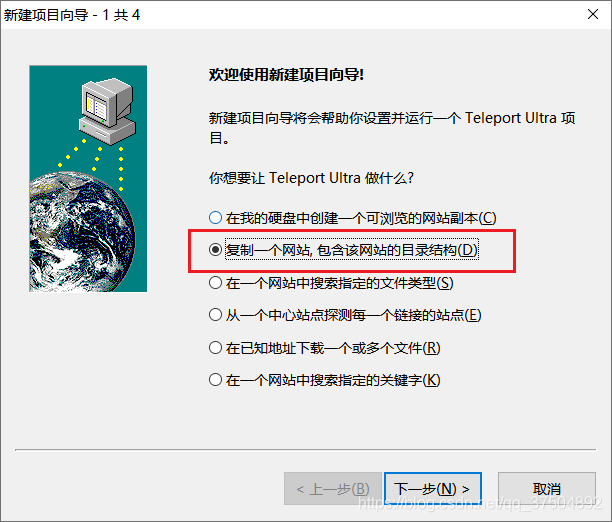
3、在启始地址里填入想要下载的网站,搜索深度没有要求的话,默认就行,下一步
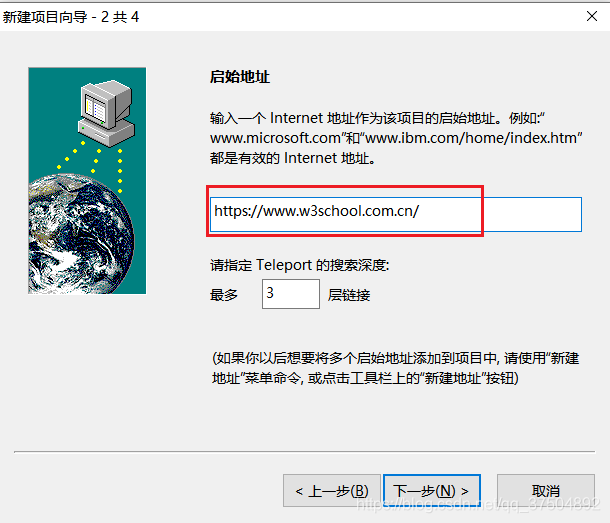
4、这里根据需要选择要下载的资源类型,默认是所有文件,如果该网站需要登陆的话,那需要再下边填入账号跟密码再点击下一步,没有的话,直接下一步就行。
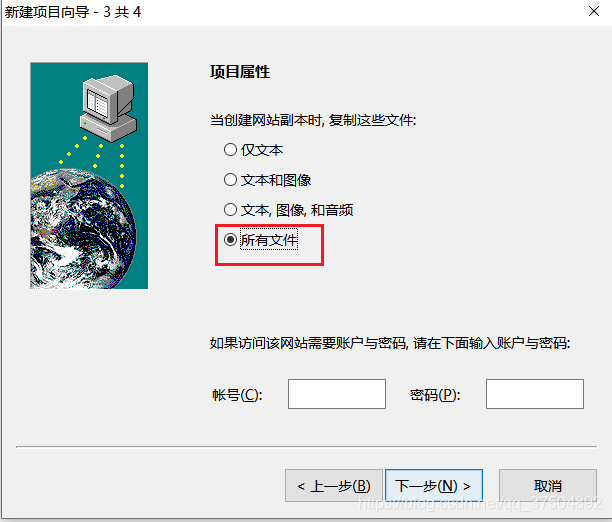
5、出现这个界面,说明任务已经创建完成了,
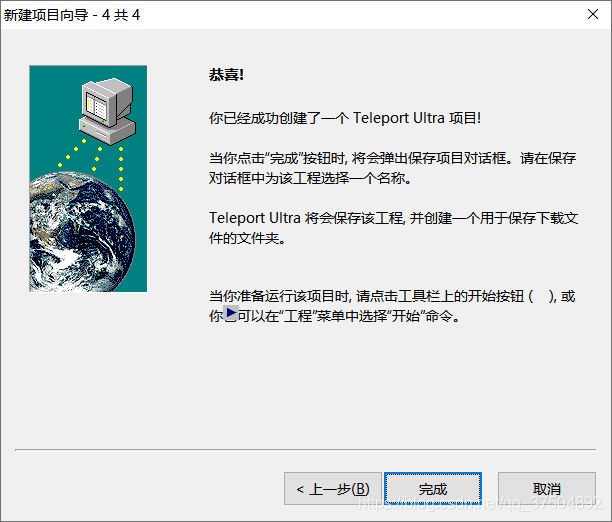
6、之后选择文件的保存路径
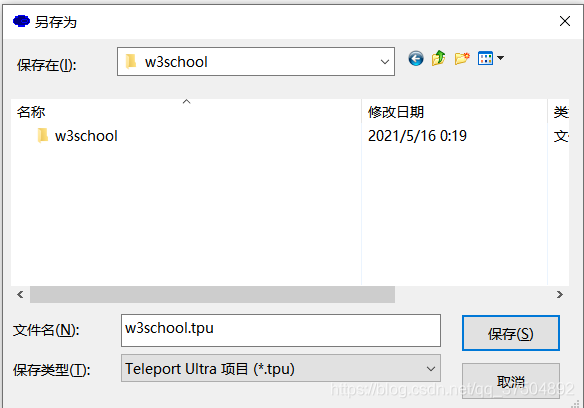
7、然后点击这个小三角就可以开始下载了,下载完成之后会有提示

8、下载完成之后是这个样子的,网站所有的资源文件都在www.w3school.com.cn文件夹里,然后退出Teleport Ultra
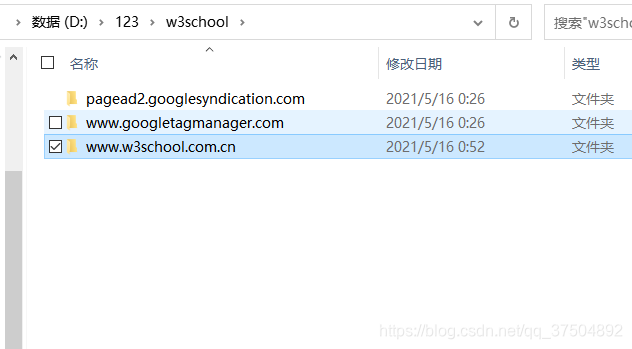
二、制作CHM文件
1、打开Win CHM软件,选择创建一个新的项目> 使用现有的HTML文件创建一个项目,下一步
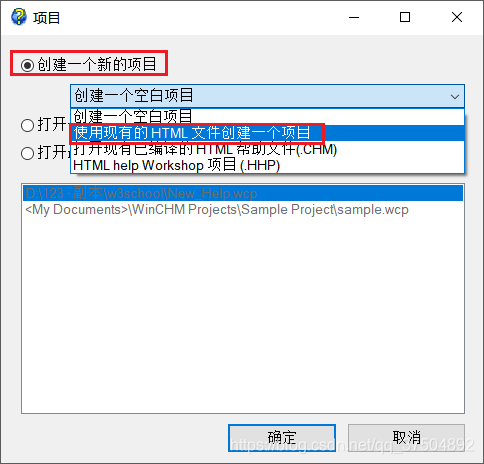
2、选择 使用现有的HTML文件创建一个项目,项目标题根据需要自行修改,HTML位置选择www.w3school.com.cn文件夹,其余不用管,点击确定
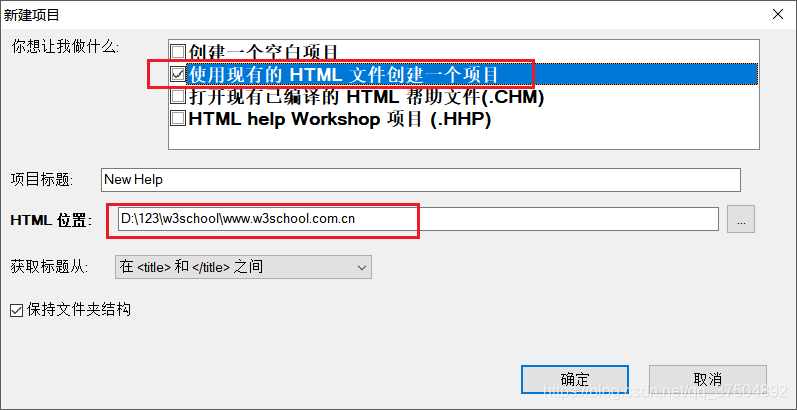
3、扫描完成后,可以点击预览,来查看下载的网页

4、点击编译,在构建帮助文件页面,编译文件后头可以修改保存的文件路径和文件名,修改好之后,点击开始就可以了,编译过程可能有些长。
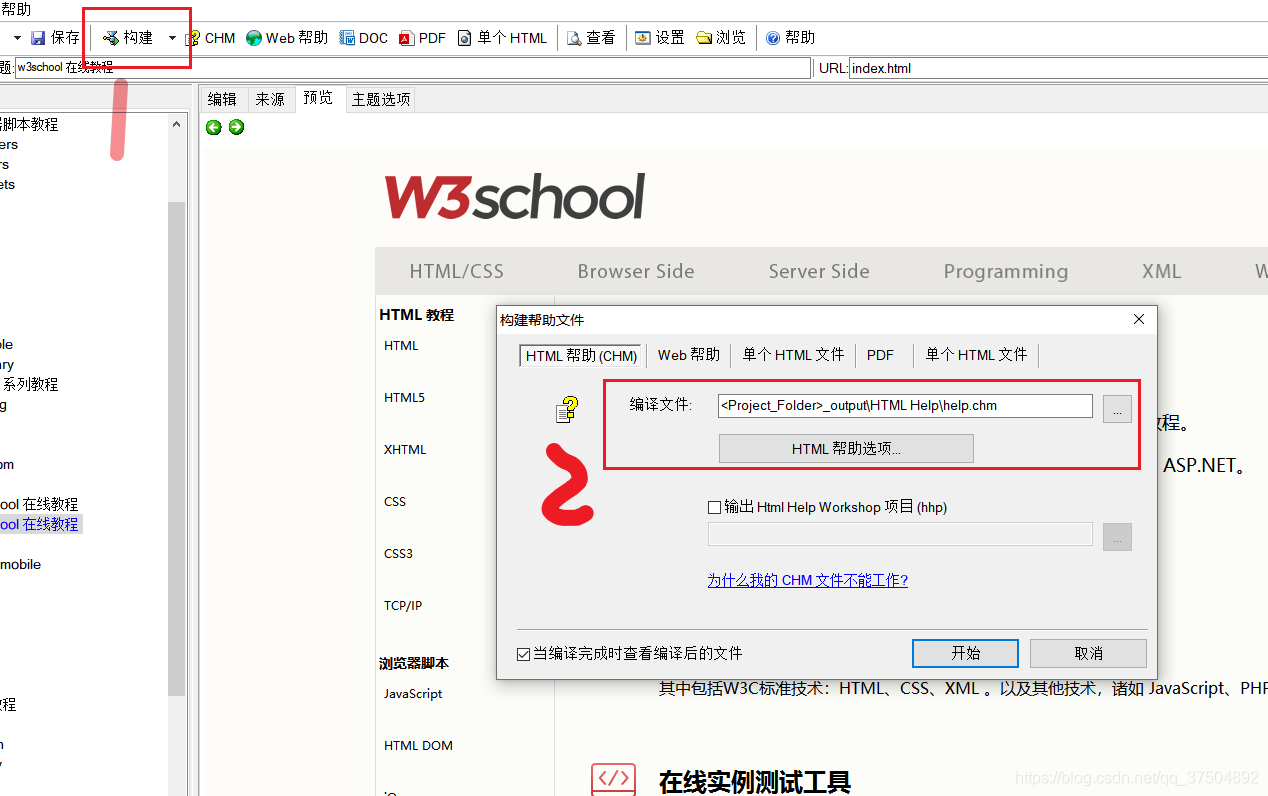
5、最后完成的文件打开就是这个样子的,里边所有的链接也可以正常使用

这样,一个CHM文件就制作完成了,是不是特别简单呢






















 310
310











 被折叠的 条评论
为什么被折叠?
被折叠的 条评论
为什么被折叠?








